minden rendben volt a HP laptopomon, amíg hirtelen nem volt. nem vagyok biztos benne, hogy a Windows frissítette magát a háttérben, vagy ha furcsa szoftvert telepítettem, mert a következő alkalommal, amikor elindítottam a számítógépet, rendszergazdai jelszót vagy bekapcsolási jelszót kért tőlem.

adja meg a rendszergazdai jelszót vagy a bekapcsolási jelszót
megpróbáltam használni a BIOS jelszavamat, de nem ez volt az egyetlen. Megpróbáltam használni a Windows jelszavamat, szinte tudatában annak, hogy nem fog működni, de mégis folytatta. Nem működött.
mi az adminisztrátori jelszó?
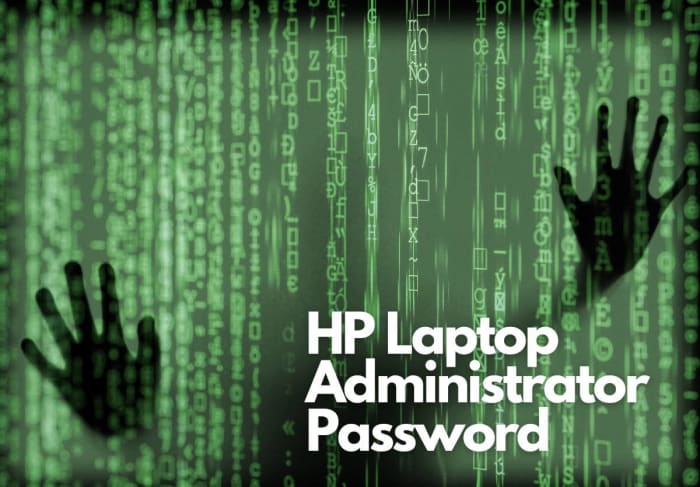
az adminisztrátori jelszó alapvetően egy fő jelszó, amely vezérli a számítógép főbb beállításait. Ezzel vezérelheti a főbb beállítások és vezérlők nagy részét.
Ha azonban még soha nem kellett beállítania ezt a jelszót, akkor egy alapértelmezett lesz elérhető. Az alapértelmezett jelszó használatával újra elérheti a rendszert.
3 módon, hogy a Bekapcsolási jelszó
- használata BIOS password generator
- eltávolításával a CMOS akkumulátor
- gyártói támogatás
használata BIOS Password Generator
ez a módszer megköveteli, hogy adja meg a jelszót 3-szor. Ne aggódjon, ha helytelen. Három próbálkozás után megjelenik egy “rendszer letiltva” üzenet. Az üzenet alatt egy kód lesz. Használja ezt a kódot az alábbiak szerint.
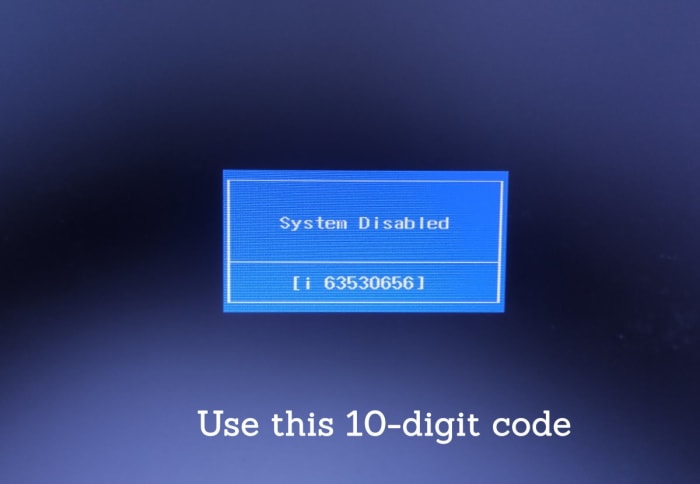
ez az üzenet jelent meg a számítógépen, mondván, hogy le van tiltva, és most rendszergazdát vagy bekapcsolási jelszót igényel
a rendszergazdai jelszó beszerzése a BIOS PW Generator – ból
- ugrás a BIOS Master Password Generator-ra (a link új ablakban nyílik meg)
- írja be a számítógép “rendszer letiltva” ablakában látható kódot.
- adja meg a jelszót, és kész!
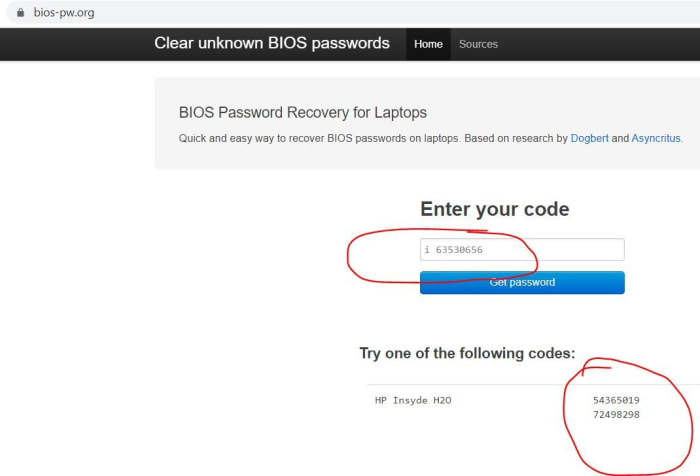
két jelszó jelenik meg. Használja ezeket.
Tippek a helyes jelszó megszerzéséhez
- ügyeljen az üzenetben megjelenő kódra. Minden karakter nagybetűérzékeny.
- ha a kód bármely betűje között szóköz van, akkor tegye a szóközöket is a jelszógenerátorba.
az RTC akkumulátor eltávolítása
amikor a laptop ki van kapcsolva, még mindig vannak olyan folyamatok, amelyeknek futniuk kell. Például az óra, amely nyomon követi az időt. Minden számítógépben van egy kis RTC (Real Time Clock) akkumulátor, amely táplálja az ilyen folyamatokat. Szerencsére azt a szkriptet is működteti, amely elmenti a jelszót, amelyet megpróbálunk megkerülni. Az akkumulátor eltávolítása után a számítógépnek normálisan kell indulnia.
az RTC akkumulátor úgy néz ki, mint egy kis ezüst érme, majdnem olyan, mint az egyes órák által használt akkumulátor. Nyissa ki a laptop tokját, először vegye ki a fő akkumulátort, majd az RTC-t. Ezután húzza meg az áthidaló kábelt, amely CLR CMOS-t vagy valami hasonlót mond. Most kapcsolja be a laptopot, és tegye vissza az ugrót a helyére.
használja a gyártói támogatást
ha a fenti módszerek nem működtek, az egyetlen lehetőség az, hogy a gyártóhoz vagy a gyártóhoz vigye. Jobb, ha csak a gyártó által engedélyezett szervizközpontoktól kér segítséget, mert gondoskodnak arról, hogy a laptopon lévő információk ott maradjanak. Ezt a helyi javítóműhelyek nem garantálják.